표 삽입

기본 표의 경우 삽입 > 표를 클릭한 다음, 원하는 수의 열과 행이 강조 표시될 때까지 눈금 위로 커서를 이동합니다.
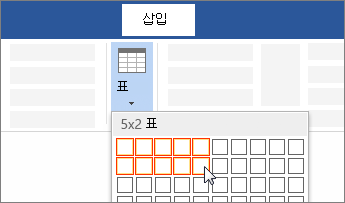
더 큰 표의 경우 또는 표를 사용자 지정하려면 삽입 > 표 > 표 삽입을 선택합니다.
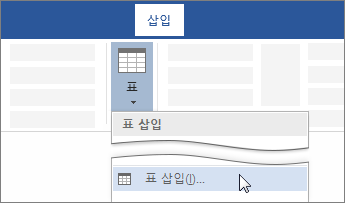
팁:
-
탭으로 구분된 텍스트가 이미 있는 경우 신속하게 테이블로 변환할 수 있습니다. 삽입 > 표를 선택하고 텍스트를 표로 변환을 선택합니다.
-
사용자 고유의 테이블을 그리려면 테이블 > 삽입>표 그리기를 선택합니다.
기본 표의 경우 삽입 > 표를 클릭한 다음, 원하는 수의 열과 행이 강조 표시될 때까지 눈금 위로 커서를 이동합니다.
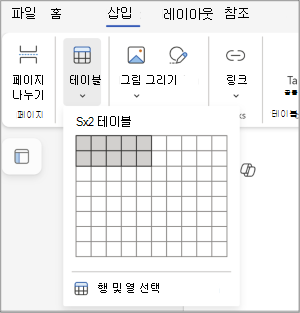
더 큰 테이블의 경우 또는 테이블을 사용자 지정하려면> 테이블 삽입 > 행 및 열 선택을 선택합니다.
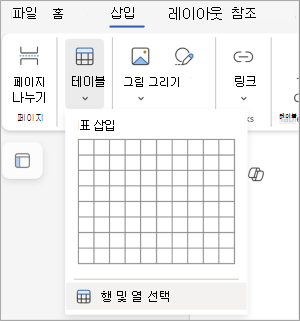
대화 상자에 열 수와 행 수를 입력한 다음 확인을 클릭하여 테이블을 삽입합니다.
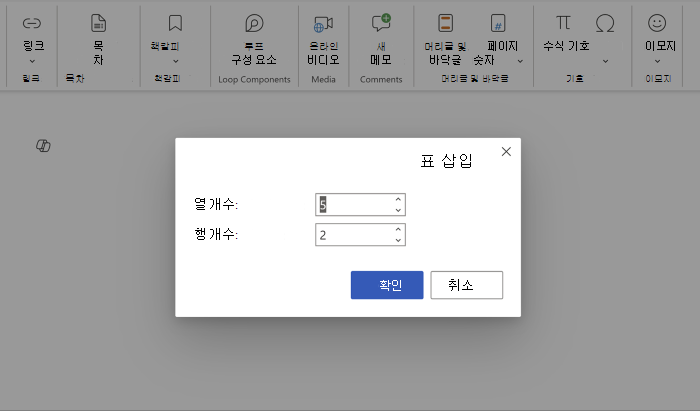
팁: 테이블을 편집하고 서식을 지정하려면 한 줄 리본의 테이블 탭 또는 클래식 리본의 테이블 디자인 및 테이블 레이아웃 탭으로 전환합니다.











